发布时间:2021-01-11 15: 33: 07
studio one5是一款强大的音乐编曲软件,而使用Studio One5的过程中,有时需要录音,但在大家录音的过程中,会发现有某一句或某一段大家录制的并不够好,但重新录制整首歌又十分麻烦,这时就需要用到穿插录音的录音方式录制某一句或某一段,同时使用循环录音的方式反复选择录音最佳的一段。
接下来小编将要向大家介绍如何使用Studio one5进行穿插录音和循环录音。
一 .穿插录制
如图1所示,大家需要选中待重录的一段音频,首先,把鼠标放在小结线上方,此时鼠标选中箭头会自动变成“描绘工具”,再长按鼠标左键框选音频段。
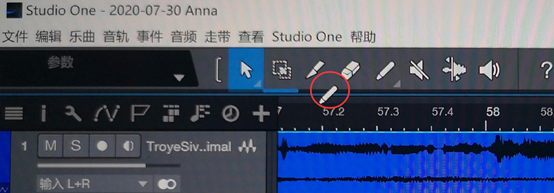
图1:选中待重录的音频段
选择完成后,可以根据小节线细致微调音频段区域,待录音频段也会体现在下方音轨中,如图2所示。
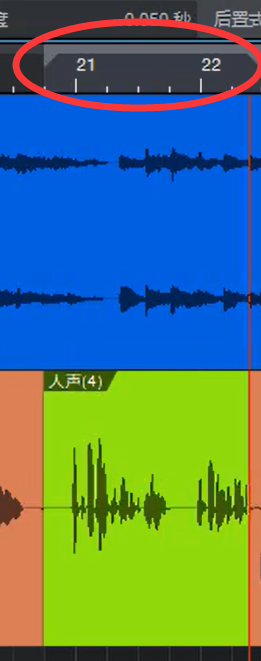
图2:待重录音频段
完成框选之后,点击主页面下方“穿插录音”激活键,如图3所示,或者使用快捷键“I”进行激活,再点击录音进行录制。
点击录音键后,软件会从头播放音频,在播放到待测音频段之前,系统不会进行录音,只会将已录音的音频播放出来,方便大家轻松地接住待录音的片段。若是大家对于自己录音的片段不够满意可以进行重录,框选出来的需要重录的音频,会自动被新录的音频覆盖。
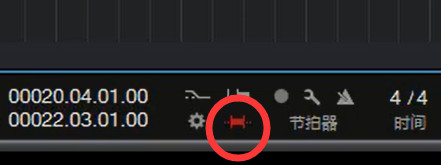
图3:穿插录制
二.循环录制
若大家总是对于某一片段不满意,为了方便大家进行重录,并对比几段重录的音频的差异,studio one5这款软件提供了循环录音的功能。
首先,点击如图4所示主页面下方右侧红圈所示“循环录制”激活按钮,再点击左侧圆形“开始录制”按钮进行录制。此时,在待录音片段录音完成后,系统会自动跳回录音开始处并重新录音,同时,录音的每一段音频都被保存了。
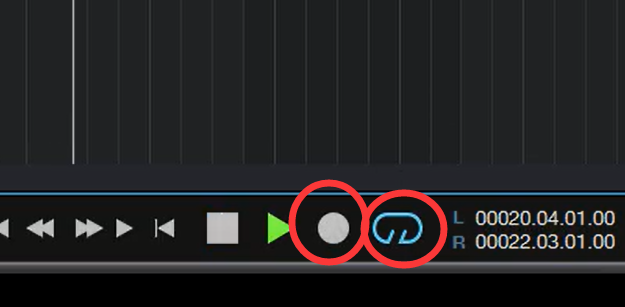
图4: 循环录制
循环完成后,点击如图5所红圈所示按钮,并在下拉菜单中选择音频块并反复对比几次录音的音频差异,选择最满意的一段录音。
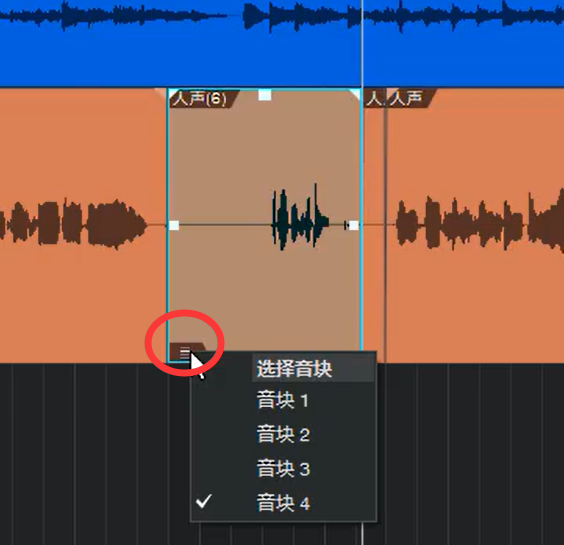
图5:选择音块
以上就是小编关于如何使用Studio one5进行穿插录音和循环录音的相关介绍,希望大家能够有所收获。如果大家想要了解更多使用studio one5这款音频录音的小知识,可以在Studio One 5中文官网查看往期文章,祝大家使用愉快~
作者:八毛二
展开阅读全文
︾